概要
パソコンのHDDは消耗品で、パフォーマンス、速度などもだんだん悪くなります。HDDの交換は避けられません。この記事は、PCでHDD交換の注意事項と、交換前にデータの移行方法などを紹介します。
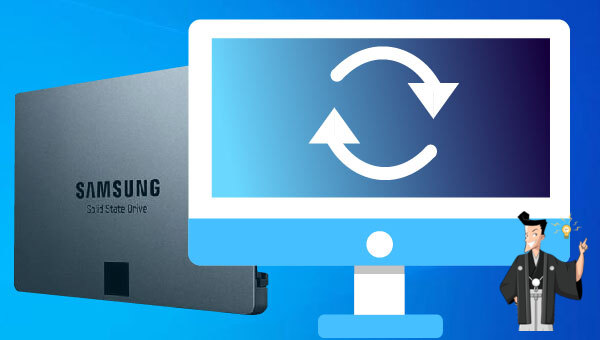
ほとんどのノートブックPCは2.5インチのHDDを使用しますが、デスクトップPCは3.5インチのHDDを使用します。 さらに、HDDのサイズ、容量、インターフェイスなども異なるため、購入するHDDが古いPCのインターフェイスに適合することを確認する必要があります。HDDの製品詳細ページで対応するパラメータを確認するか、カスタマーサービス担当者に確認することをすすめます。

さらに、ハードディスクの容量インデックスには、HDDのシングルディスク容量も含まれます。シングルディスクの容量が大きいほど、単価が低くなり、平均アクセス時間が短くなります。HDDの購入する前に、HDDの容量と予算を考えて選択してください。

① HDDは従来の通常のハードディスクであり、主にディスク、磁気ヘッド、ディスクシャフト、制御モーター、ヘッドコントローラー、データコンバーター、インターフェイス、キャッシュで構成されています。HDDは従来のコンポーネントで構成されているため、1つのコンポーネントが故障または損傷したら、HDDは廃棄されます。 (HDDを交換/追加する必要がある場合は、HDDをフォーマットする必要があります。HDDをSSDに交換する必要がある場合は、ここをクリックして、HDDからSSDにクローンする方法を確認できます。)
- 大容量、低価格、技術が十分成熟し、書き込み速度が遅い。
デメリット:
- SSDより速度ははるかに遅く、安全性は低く、衝突時に簡単に損傷します。
コントロールユニットとストレージユニットで構成されており、SSDのインターフェース、機能、使用法の仕様と定義は通常のHDDとまったく同じであり、製品の形状とサイズは通常のHDDと同じです。(SSDの選び、インストール、換装・最適化の詳細については、ここをクリックしてください。)
- 静かで、振動に強く、揺れを恐れず、より速く、より省電力で、より軽く、発熱も少ない。
デメリット:
- 容量は比較的小さく、高価です。
- システムの起動が速く、消費電力が削減され、発熱が削減されます。
デメリット:
- 耐震性能が悪く、フラッシュメモリ粒子の読み取りと書き込みの回数が制限され、フラッシュメモリモジュールの処理障害のために保存されたデータに問題がある場合、データを復元することは不可能。コストはより高い。
HDDを交換する前に、先にデータをバックアップしてください。ここをクリックして、バックアップ方法を確認してください。システムをそのまま移行したい場合、次のシステム移行方法を確認してください。
Renee Beccaとは?
Renee Beccaは強力なデータバックアップソフトです。写真、動画、ドキュメント、アプリなど全てのファイルをバックアップでき、処理速は速く、操作も簡単です。初心者も簡単に利用できます。ディスクのクローンとシステムの移行もできます。システム/パーティション/ハードディスクのバックアップ・クローンをが可能です。Windows 10/ 8.1/ 8/ 7/ Vista/ XPなどのシステムも対応します。

自動4Kアライメント システムをSSDに移行すると、4Kアライメントが自動的に実行され、SSDの性能を引き出す。
GPTとMBR対応 システムを移行する時、自動的にSSDに適切なパーティション方式にする。
NTFSとFAT32対応 さまざまなファイルシステム対応。
速度が速い 先進的なアルゴリズムを利用し、最大3000MB /分の速度を達する。
多機能 システム移行、バックアップ、HDDクローン、クリーンアップ等の機能ある。
自動4Kアライメント 4KアライメントでSSDの性能を引き出...
NTFSとFAT32対応 さまざまなファイルシステム対応。
GPTとMBR対応 自動的にSSDに適切なパーティション方式...
無料体験無料体験 800名のユーザー様に体験をしていただきました!1.ソフトを起動し、左側の「クローン」をクリックし、「システム移行」をクリックします。
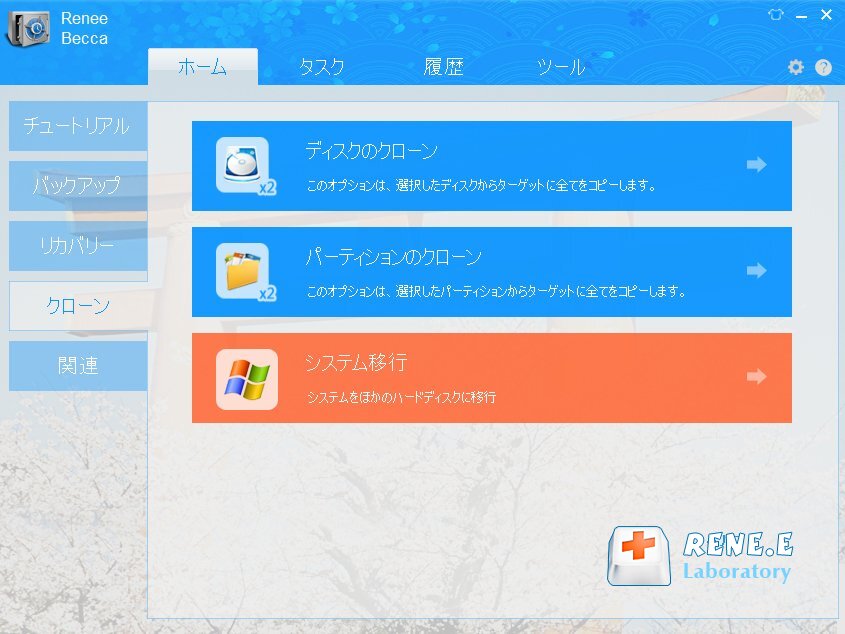
2.Windowsが存在するシステムディスクとシステム移行先を選択し、[OK]をクリックして移行を開始します。
注意:ターゲットSSDの合計容量は、システムのサイズよりも大きい必要があります。さらに、システム移行時SSD内のすべてのデータがなくなるため、移行する前にターゲットSSDに重要なデータがあるかを確認し、事前にバックアップしてください。

3.移行が完了したら、次の起動時にBIOSで起動可能な起動ディスクとしてSSDを選択します。SSDから起動できます。
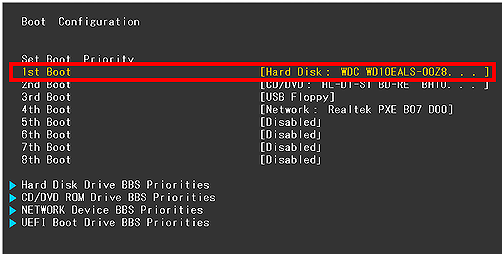
関連記事 :
Windows10でSSD換装時システムの移行・インストール方法
2022-06-14
Ayu : SSDはHDDよりたくさんの優れているところがあります。Windows10のSSDを換装したいが、システムを再インストールする必...
2022-06-14
Imori : 使いやすいHDD/SSDクローンソフトを利用すると、HDD/SSDのクローン操作も簡単になります。この記事は、HDD/SSDクロ...
2022-06-14
Yuki : SSDはHDDより、耐衝撃性、速い速度、省電力、軽量化、発熱量も少ないなどのメリットあるが、パソコンの重要な構成要素として損失・...
2022-06-14
Satoshi : 昔人気のXPをSSDにインストールしたい場合、どうしたらいいでしょうか?この記事は、多くの方に愛されているXPをSSDにインスト...
何かご不明な点がございますか?






